时间:2022-12-21 03:38
使用问卷星制作问卷调查的时候,很多小伙伴想要做出有下拉选项的题目,那么这个是如何设置的呢?问卷星怎么做下拉选项?下面小编就来为大家介绍一下具体的方法。

1、打开问卷星app,随后点击右上角的创建;
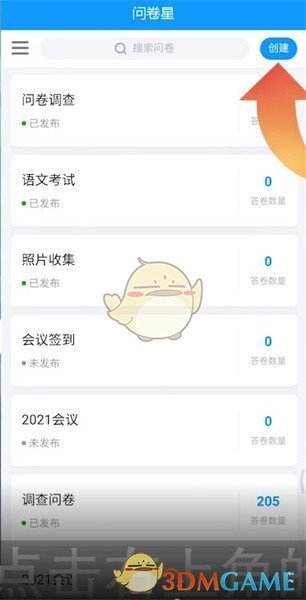
2、选择创建类型,如:调查,接着点击从空白创建;
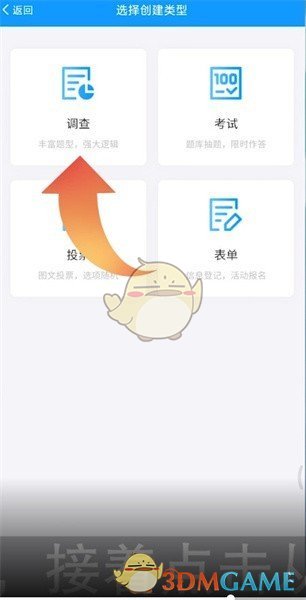
3、输入调查名称,再点击创建调查;
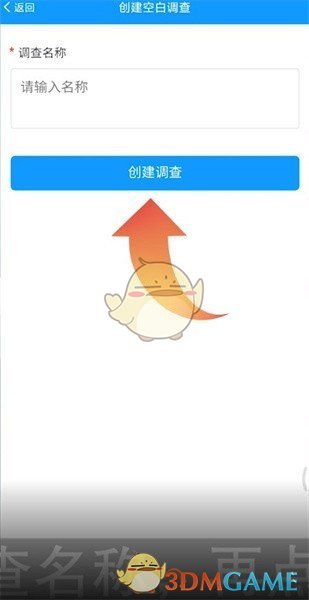
4、点击添加题目,再选择基础题型,如:单选题;
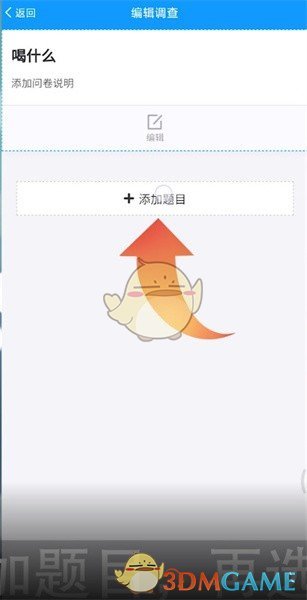
5、输入题目标题,再输入相应的选项;
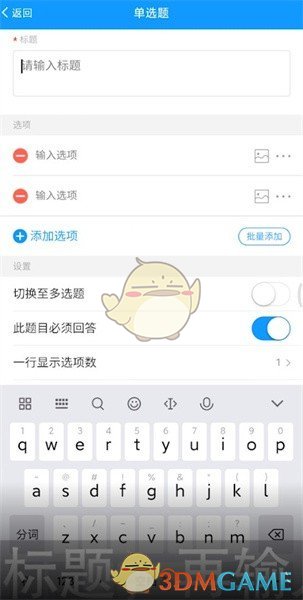
6、点击一行显示选项数旁的1,再点击下拉模式即可。
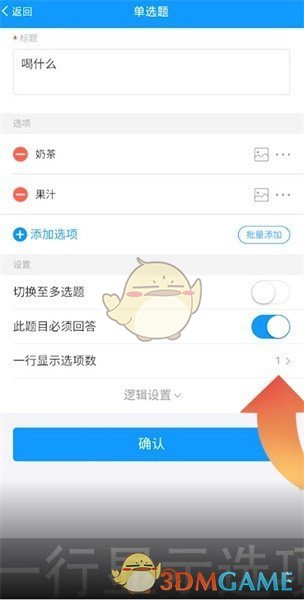
以上就是小编带来的问卷星怎么做下拉选项?下拉选项设置方法,更多相关资讯教程,请关注秒知百科网。